
Ilægning af faneark
I dette afsnit beskrives, hvordan du lægger faneark i papirskuffen med fanearkfremføreren.
 |
Du kan også lægge faneark i den valgfri "Stack Bypass-D", "POD Deck Lite-C", "POD Deck Lite XL-A", "Multi-drawer Paper Deck-E" og "Document Insertion Unit-R". |
Type af faneark
Der findes to typer faneark: Faneark til ligefrem rækkefølge og faneark til omvendt rækkefølge.
Ligefrem rækkefølge faneark | Omvendt rækkefølge faneark |
 | 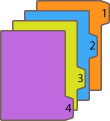 |
Når du lægger faneark i papirskuffen, skal du ilægge faneark til omvendt rækkefølge med forsiden nedad og fanerne på venstre side.
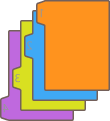
Ilægning af faneark i en papirskuffe
Når du lægger faneark i papirskuffen, er Tab Feeding Attachment-F påkrævet.
1
Tag fat i håndtaget på papirskuffen, og den forsigtigt træk ud, indtil den stopper.
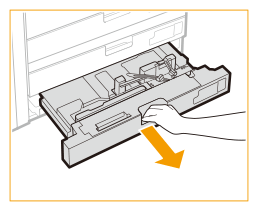
2
Juster placeringen af papirstyrene.
Mens du trykker på den øverste del af det venstre styr, skal du skubbe det til den venstre kant.
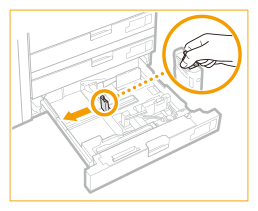
3
Klargør fanefremføreren.
4
Montér fanefremføreren, mens du justerer mærket til A4.
 | Anbring fanefremføreren, så den er justeret med mærket for A4. 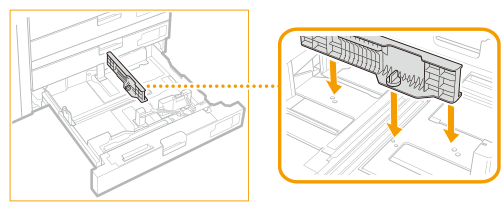 |
 | Drej knappen for at fastgøre fanefremføreren. 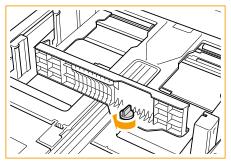 |
5
Ilæg fanearket.
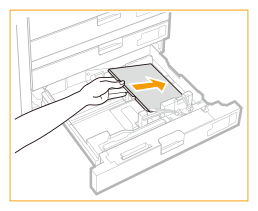
Ilæg fanearket med fanerne i venstre side.

Overskrid ikke påfyldningsmærket ved ilægning af papir
Sørg for, at papirstakken ikke overskrider påfyldningsmærket ( ). Hvis du lægger for meget papir i, kan det give papirstop.
). Hvis du lægger for meget papir i, kan det give papirstop.
 ). Hvis du lægger for meget papir i, kan det give papirstop.
). Hvis du lægger for meget papir i, kan det give papirstop.6
Justér placeringen af det forreste styr.
 | Løsn fikseringsskruerne. 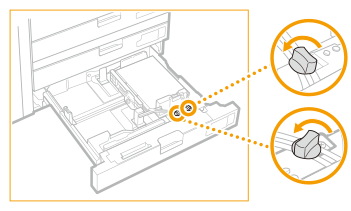 |
 | Mens du trykker på den øverste del af det forreste styr, skal du skubbe det, indtil det er rettet ind efter fanearket. 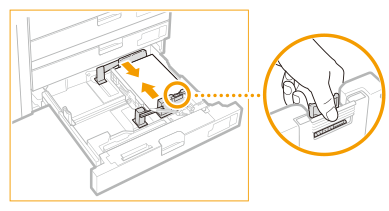 |
 | Spænd fikseringsskruerne. 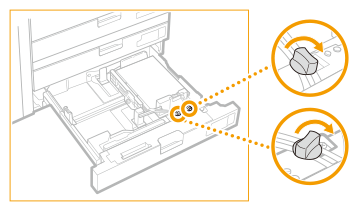 |
7
Sæt papirskuffen i maskinen.
8
Angiv papirformatet og -typen.
For detaljer om at angive papirformatet og -typen kan du se Angivelse af papirformat og -type i papirskuffen. Hvis du ikke ændrer indstillingerne, kan maskinen ikke udskrive korrekt.